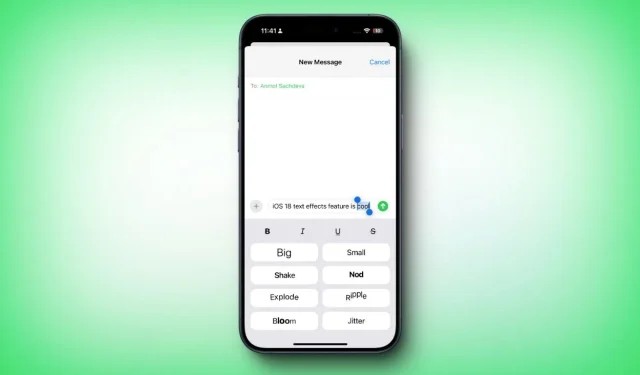
Avec la sortie de l’iOS 18 d’Apple , l’ application Messages a fait l’objet d’une refonte importante, introduisant de nouvelles fonctionnalités et améliorations intéressantes. Parmi ces mises à jour, les utilisateurs peuvent désormais profiter de la planification d’iMessage , des Tapbacks , des options de formatage améliorées et d’une variété d’ effets de texte . Auparavant, les utilisateurs pouvaient envoyer des ballons et des feux d’artifice animés, mais avec la dernière mise à jour, iOS 18 vous permet désormais de créer du texte animé qui tremble, explose ou fleurit. Vous êtes curieux de savoir comment utiliser les effets de texte sur votre iPhone ? Plongeons-nous dans le vif du sujet !
Comment utiliser les effets de texte dans iOS 18
La nouvelle fonctionnalité Effets de texte d’ iOS 18 vous permet d’ajouter des effets dynamiques et animés à des mots, des phrases ou des émojis spécifiques. Actuellement, vous pouvez choisir parmi huit animations de texte uniques : Grande, Petite, Secouer, Hocher la tête, Exploser, Onduler, Éclater et Secousses. Contrairement aux fonctionnalités telles que Enregistrer dans iOS 17 ou Envoyer plus tard dans iOS 18 , Effets de texte n’est pas une application autonome. Vous pouvez facilement appliquer des effets à votre texte après avoir tapé votre message, avant de l’envoyer. Voici comment utiliser la fonctionnalité Effets de texte dans iOS 18 :
- Assurez-vous qu’iOS 18 est installé sur votre iPhone.
- Lancez l’ application Messages .
- Accédez à une conversation existante ou lancez-en une nouvelle.
- Composez votre message souhaité.
- Sélectionnez le mot , la phrase ou le message entier que vous souhaitez améliorer avec un effet de texte.
- Appuyez sur l’ option Effets de texte (vous devrez peut-être cliquer sur la flèche pour voir toutes les options).
- Cette action ouvrira une fenêtre contextuelle proposant des options de formatage (telles que gras, italique et barré) à côté des huit effets animés ; vous verrez non seulement les noms mais également un aperçu de chaque effet.
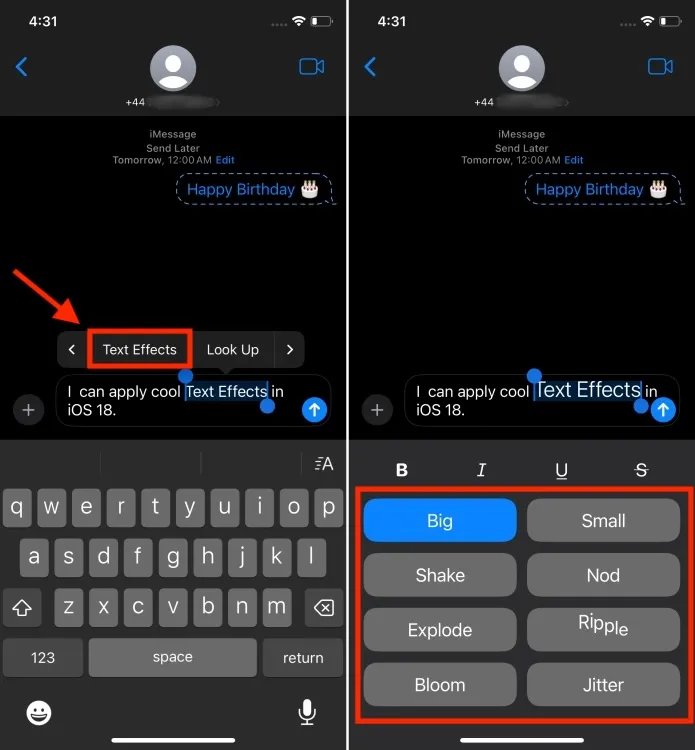
- Choisissez un effet animé en appuyant dessus ; cet effet sera appliqué à votre texte sélectionné.
- Si vous êtes satisfait de l’effet, cliquez simplement sur le bouton Envoyer . Sinon, n’hésitez pas à expérimenter d’autres effets.
- Félicitations ! Vous avez ajouté avec succès des effets spéciaux à vos messages sur iPhone.
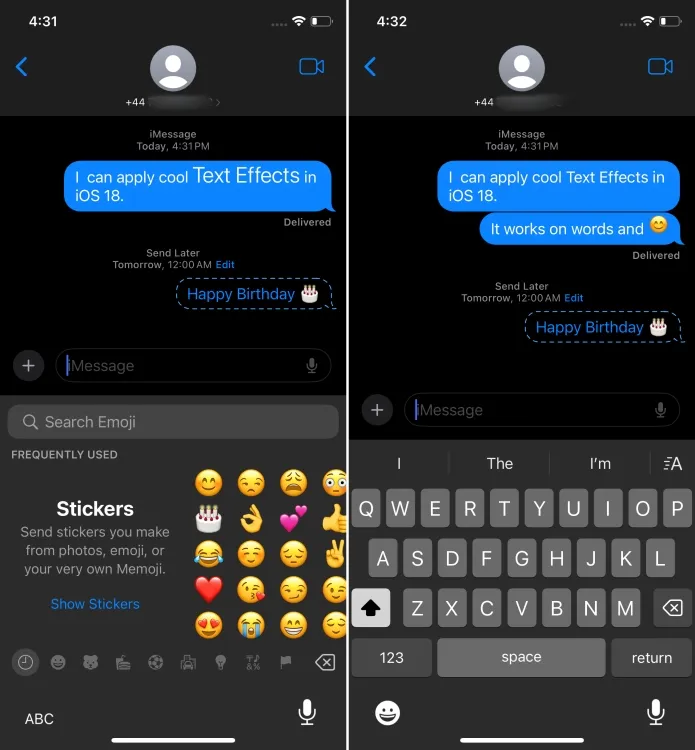
Actuellement, les effets de texte peuvent être appliqués à iMessage dans iOS 18. Étant donné que la dernière mise à jour iOS introduit la prise en charge RCS pour les iPhones, il est possible que les utilisateurs d’Android puissent également bénéficier d’effets de texte à l’avenir.
Que pensez-vous des nouveaux effets de texte d’iOS 18 ? Parmi toutes les nouvelles fonctionnalités, laquelle a le plus retenu votre attention ? Nous aimerions connaître votre avis dans les commentaires ci-dessous.




Laisser un commentaire ▼